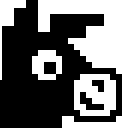可通过任务计划程序实现自动化操作。首先,使用图形界面创建基本任务:搜索并打开任务计划程序,选择“创建基本任务”,依次设置名称、触发器、操作(如启动程序)及参数后完成。其次,手动配置高级任务:在任务计划程序库中点击“创建任务”,于常规选项卡命名并勾选“使用最高权限运行”;在触发器、操作、条件和设置选项卡中分别设定详细触发条件、执行程序路径、电源策略及失败重试策略,最后输入管理员密码保存。此外,还可通过命令行工具schtasks创建任务:以管理员身份运行命令提示符或PowerShell,执行schtasks /create命令,指定任务名、程序路径、频率和时间等参数,支持附加高权限或运行账户设置。最后,支持导入导出任务配置:右键任务选择“导出”生成XML文件,可在其他设备上通过“导入任务”功能加载配置,并根据新环境调整路径或权限后确认导入。
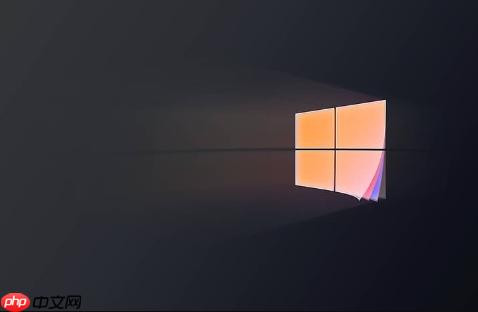
如果您希望在特定时间或满足某些条件时自动执行某个操作,可以通过任务计划程序来实现自动化。通过该功能,您可以设置脚本运行、程序启动或系统维护等任务。
本文运行环境:Dell XPS 13,Windows 11
一、通过图形界面创建基本任务
使用任务计划程序的向导模式可以快速创建常见的自动化任务,适合初学者操作。此方法通过逐步填写参数完成配置。
1、按下 Win + S 打开搜索栏,输入“任务计划程序”,点击进入应用。
2、在右侧操作面板中,选择“创建基本任务”选项。
3、输入任务名称和描述,点击“下一步”。
4、选择触发器类型,例如“每天”、“每周”或“登录时”,根据需求设定后继续。
5、选择操作类型,如“启动程序”、“发送电子邮件”或“显示消息”,推荐选择“启动程序”以运行脚本或可执行文件。
6、若选择“启动程序”,浏览并指定要运行的程序路径,可添加参数和起始目录。
7、确认设置无误后,点击“完成”即可保存任务。
二、手动配置高级任务属性
高级任务允许用户自定义更多细节,包括触发条件、安全上下文和事件日志记录等,适用于复杂场景。
1、打开“任务计划程序”,在左侧选择“任务计划程序库”。
2、在右侧点击“创建任务”以进入完整配置界面。
3、在“常规”选项卡中,输入任务名称,并勾选“使用最高权限运行”以确保权限充足。
4、切换到“触发器”选项卡,点击“新建”,设置触发时间、重复间隔及延迟时间。
5、在“操作”选项卡中,点击“新建”,指定要执行的程序或脚本路径。
6、进入“条件”选项卡,可根据需要取消勾选“只有在计算机使用交流电源时才启动此任务”以保证笔记本在电池状态下也能运行。
7、在“设置”选项卡中,建议勾选“如果任务失败,重新尝试”并设置重试次数。
8、点击“确定”保存任务,输入管理员密码(如启用UAC)完成注册。
三、使用命令行工具schtasks创建任务
通过命令提示符或PowerShell可直接调用 schtasks 命令创建、修改或删除计划任务,适合批量操作或脚本集成。
1、以管理员身份打开命令提示符或 PowerShell。
2、使用以下格式创建任务:schtasks /create /tn "TaskName" /tr "C:\Path\To\Program.exe" /sc daily /st 08:00。
3、其中 /tn 指定任务名,/tr 指定要运行的程序路径,/sc 设置频率(如daily、weekly),/st 设定开始时间。
4、可附加参数如 /ru "SYSTEM" 以指定运行账户,或 /rl highest 获取高权限。
5、执行成功后,可在任务计划程序库中查看对应任务。
四、导入与导出任务配置
将已配置好的任务导出为XML文件,便于备份或在其他设备上部署相同任务。
1、在任务计划程序库中,右键目标任务,选择“导出”。
2、选择保存位置并命名XML文件,点击“保存”。
3、在另一台Win11设备上打开任务计划程序,点击“导入任务”。
4、浏览并选择之前导出的XML文件,系统会自动加载配置信息。
5、根据提示修改账户权限或路径适配新环境,确认后点击“确定”完成导入。